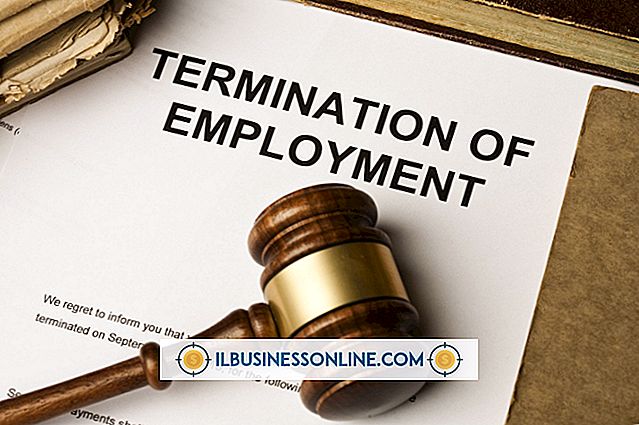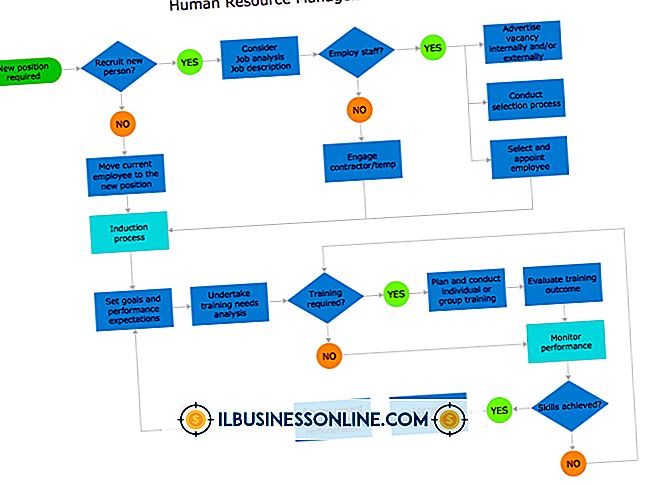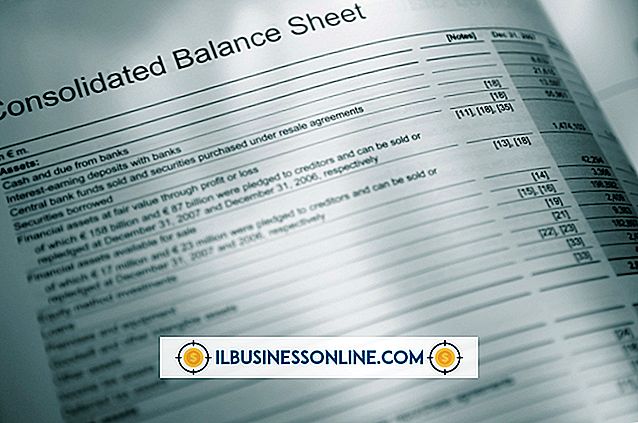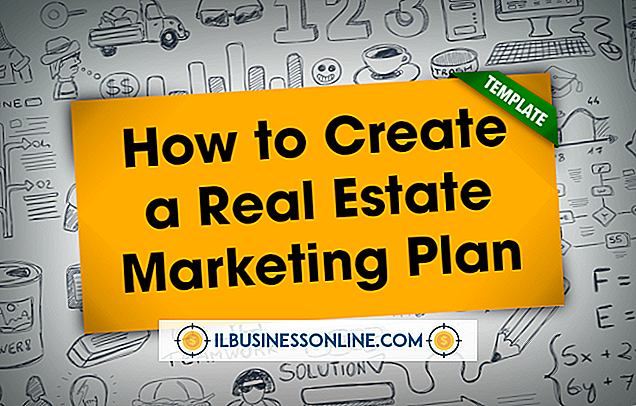System Windows nie mógł uruchomić sieci równorzędnej

Prowadzenie sieci w domu lub w biurze wymaga trochę pracy. Podczas bezpośredniego łączenia w sieć dwóch komputerów system operacyjny na komputerach, typ sieci tworzonej w systemie Windows i fizyczne aspekty sieci mają wpływ na to, czy komputery będą widzieć i czy będą się ze sobą komunikować. Jeśli widzisz błędy związane z brakiem uruchamiania sieci równorzędnej w systemie Windows, jeden z tych kluczowych składników nie jest skonfigurowany lub działa poprawnie.
Sprawdź sieć
System Windows pozwala użytkownikom na konfigurowanie sieci zwanych "Grupami domowymi" lub "Grupami roboczymi". Zazwyczaj pierwsza z nich służyła do nawiązywania kontaktów domowych między komputerami rodzinnymi, a druga do komputerów biurowych, ale w małym biurze lub w domowym biurze grupa domowa może służyć celom grupa robocza - nadal można udostępniać pliki i urządzenia, a grupy domowe są łatwiejsze do zarządzania i zarządzania. Jeśli widzisz komunikaty o błędach dotyczące Twojej sieci, sprawdź ustawienia grupy domowej. Kliknij w prawym górnym rogu okna, a następnie kliknij "Szukaj" i wpisz "Sieć i udostępnianie", a następnie kliknij "Centrum sieci i udostępniania". Kliknij strzałkę w dół obok profilu sieci "Dom lub Praca", a następnie kliknij "Włącz przy wykrywaniu sieci. "To sprawi, że komputer będzie aktywnie skanował sieć dla rówieśników przez cały czas.
Inne komputery
Aby sieć równorzędna działała, w której komputer łączy się z innymi komputerami przez połączenie Wi-Fi lub bezpośredni, wszystkie komputery w sieci muszą być włączone. System Windows ma automatyczne ustawienia uśpienia na komputerach, co pomaga oszczędzać energię i wyłącza komputer po określonej ilości bezczynności. Jeśli inne komputery w Twojej sieci hibernują (lub jeśli ich ustawienia zarządzania energią są ustawione na wyłączanie karty sieciowej podczas snu), nie będziesz mieć do nich dostępu, a zobaczysz komunikaty o błędach.
Napraw to
W przypadku typowych błędów - które często zawierają problemy z siecią - Microsoft utworzył narzędzie online o nazwie "Napraw to", aby skanować w poszukiwaniu problemów z konfiguracją na komputerze i poprawić ustawienia. Firma oferuje bezpłatne narzędzie Fix It do rozwiązywania problemów z siecią domową (Reference One). Aby uruchomić Napraw to, załaduj stronę "Dlaczego nie mogę dołączyć do grupy domowej" i kliknij przycisk "Napraw", a następnie kliknij i wykonaj polecenia, aby rozwiązać problemy z siecią.
Usługi
Trzy konkretne usługi Windows zarządzają sieciami typu peer-to-peer, a wszystkie komputery w biurze powinny mieć te same ustawienia, aby zmniejszyć liczbę komunikatów o błędach i problemów z połączeniem. Kliknij w prawym górnym rogu okna, a następnie kliknij "Szukaj" i wpisz "Usługi", a następnie kliknij "Usługi" w "Ustawienia", aby uruchomić program. Przewiń w dół, aż zobaczysz "Protokół Peer Name Resolution Protocol", a następnie kliknij prawym przyciskiem myszy ten wpis i wybierz "Właściwości". Zmień "Typ uruchomienia" z ręcznego na automatyczny, a następnie kliknij "W porządku". Zrób to samo dla "Peer Networking Group" i "Peer Networking Identity Manager".